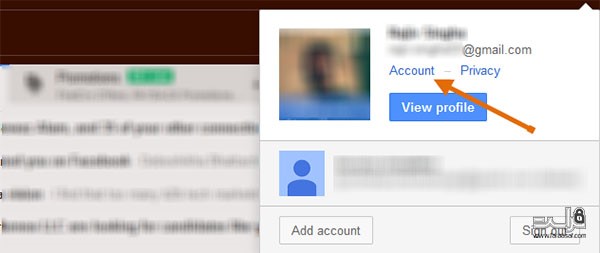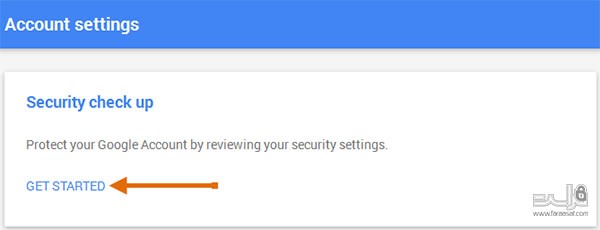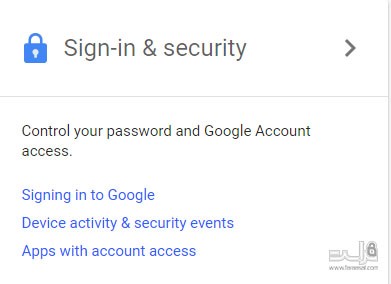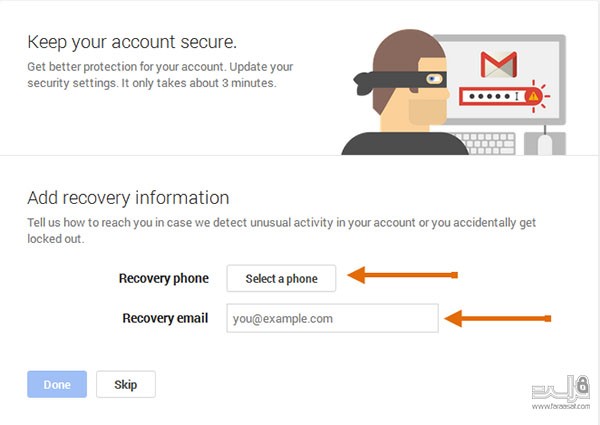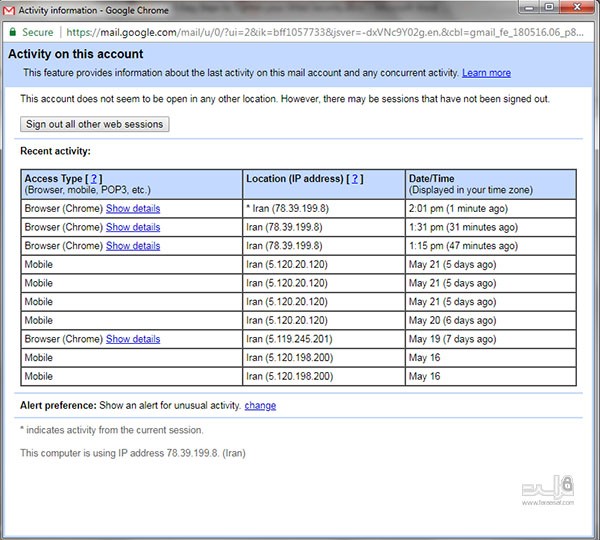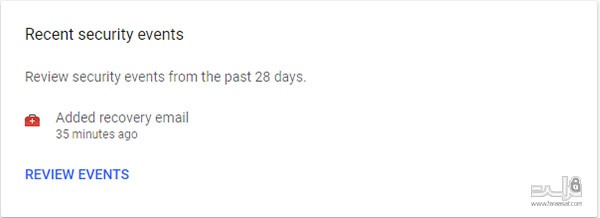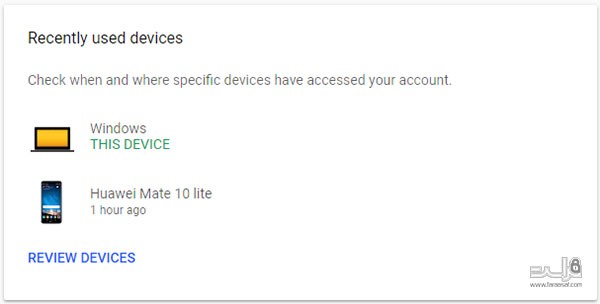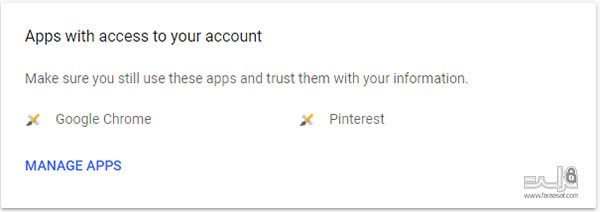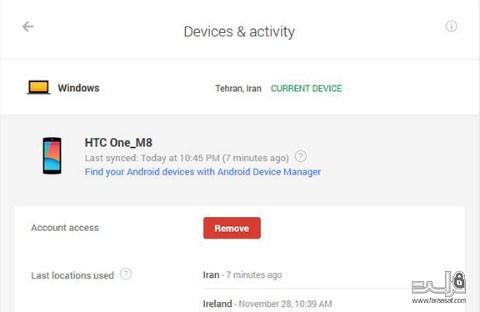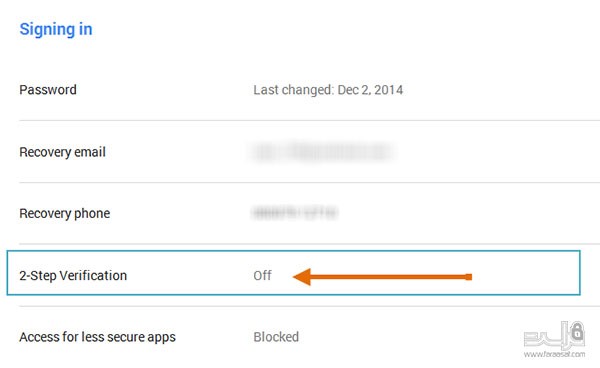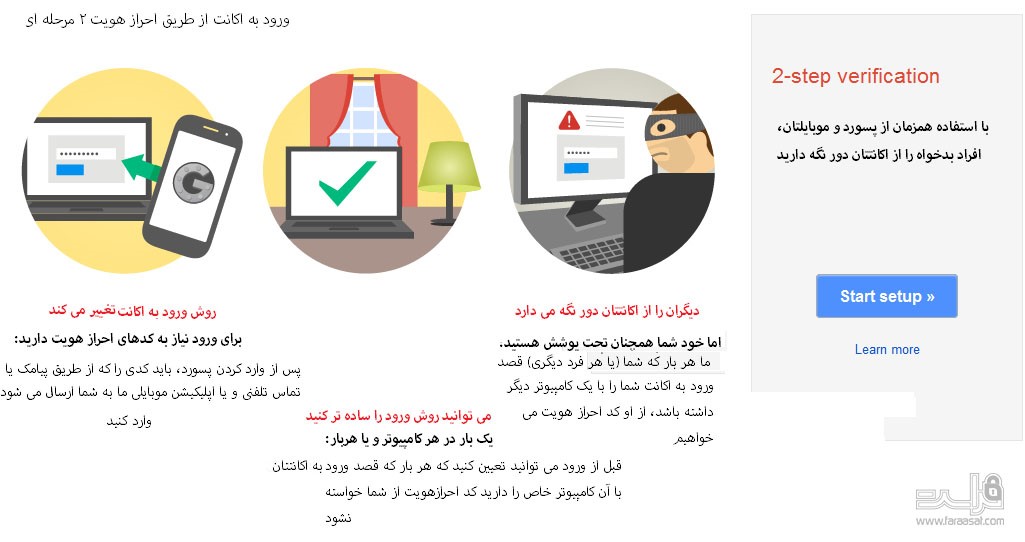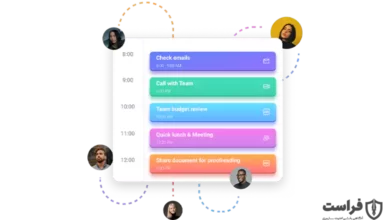معمولاً بیشتر افراد برای ارسال ایمیلهای شخصی، با خبر شدن از به روزرسانی های شبکههای اجتماعی، انجام تبلیغات و ارایه پیشنهادها، از حساب کاربری جیمیل استفاده میکنند. با این وجود، بیشتر آنها تنظیمات امنیتی مربوط به حساب کاربری شان را بررسی نمیکنند تا با افزایش امنیت جیمیل از امنیت آن در برابر بدافزارها و هکرها مطمئن شوند.
در این مقاله، شما را با نحوه بررسی امنیت جیمیل آشنا میکنیم. با انجام این کارها میتوانید امنیت حساب کاربریتان را افزایش دهید.
6 مرحله برای افزایش امنیت جیمیل
1- وارد حساب کاربری جیمیلتان شده و بعد به قسمت “Account” بروید.
2- بر روی گزینه “Get Started” کلیک کنید.
3- در قسمت “Add Recovery Information”، شماره تلفن و آدرس ایمیل جایگزین تان را وارد کنید. انجام این کار به شما کمک میکند تا در صورت مشاهده هر نوع فعالیت مشکوکی در حساب کاربریتان، پیام هشداری توسط گوگل برای شما ارسال شود. برای انجام این کار، از قسمت “Sign in & security”، به بخش”Signing in to Google” وارد شوید.
روی گزینه “Done” کلیک کرده و به قسمت “Check your recent activity” بروید.
نکته : وقتی وارد حساب کاربری جی میل شده باشید، فعالیتهای اخیر حساب کاربری شما در گوشه سمت راست پایین همه صفحات نمایش داده میشود.
4- در بخش سمت راست صفحه، به دنبال بخشی باشید که با عبارت “Last account activity” نمایش داده شده است. در کنار این گزینه، عبارت “Details” وجود دارد که باید بر روی آن کلیک کنید.
به محض کلیک بر روی گزینه “Details”، پنجره پاپ آپی نمایان میشود که لیستی از فعالیتهای اخیر حساب کاربری جی میل را نمایش می دهد. در این لیست، سه ستون مجزا وجود دارد که به شرح زیر هستند:
- ستون Access Type : در این ستون، نحوه دسترسی به حساب کاربری نمایش داده میشود. برای مثال اگر با استفاده از مرورگر کروم لپتاپ خود تعاملی با حساب کاربری گوگل برقرار کرده باشید، عبارتی شبیه “Browser (Chrome)” در این قسمت نمایان میشود. حال اگر با استفاده از برنامه “Gmail”با حساب کاربری جی میل خود تعامل برقرار کرده باشید، عبارتی شبیه به “Authorized Application” در ستون “Access Type” نمایان میشود.
- ستون IP Address – Location : در این ستون، IP کشوری که از طریق آن با حساب کاربری گوگل تعامل برقرار شده است، نمایش داده میشود.
- ستون Date/Time : در این بخش، زمان دقیق تعامل با حساب کاربری گوگل نشان داده میشود.
بنابراین با مراجعه به این بخش، شما قادر به مشاهده و بررسی فعالیتهای اخیر حساب کاربری جی میل تان خواهید بود. بنابراین اگر فعالیت مشکوکی را در این لیست مشاهده کردید، سریعاً بر روی گزینه “Sign out all other web sessions” کلیک کرده و سپس رمز عبور حساب کاربری جی میل خود را تغییر دهید. همواره سعی کنید بسترهای امنیتی متعددی را برای حساب کاربری جی میل خود ایجاد کنید. فعال کردن قابلیت تأیید هویت دو مرحلهای ، وارد کردن شماره تماس یا ایمیلی برای بازیابی، بخشی از اقدام هایی هستند که در این راستا میتوانید از آنها استفاده کنید.
5- اگر همه چیز درست و بدون مشکل به نظر میرسد، لازم است اقدام بعدی یعنی ” Check your Account Permissions” را بررسی کنیم.
برای انجام این کار، از قسمت “Sign in & security” به بخش “Device activity & security events” وارد شوید. در این قسمت میتوانید برنامههای کاربردی، وب سایتها و دستگاههایی را که به حساب کاربری شما متصل هستند را بررسی کنید.
در این بخش، در صورت مشاهده هر مورد ناآشنا یا مشکوکی می توانید روی گزینه “Remove” مربوط به آن کلیک کنید.
زمانی که این کارها را انجام دادید میتوانید سایر قابلیت های امنیتی حساب کاربری خود را نیز فعال کنید.
6- در این قسمت میتوانید چند مورد از تنظیمات امنیتی را که به افزایش امنیت جیمیل شما کمک میکنند، بررسی کنید. یکی از آنها تنظیم سازوکار احراز هویت دومرحلهای است. این سازوکار با ارسال یک کد یکبار مصرف به تلفن همراه شما در هنگام لاگین کردن، به جلوگیری از دسترسی افراد غیرمجاز به حساب کاربریتان کمک میکند. اگر میخواهید از این ویژگی استفاده کنید، بر روی گزینه نمایش داده شده در عکس زیر کلیک کنید.
در صورت کلیک بر روی این گزینه، به صفحه زیر هدایت خواهید شد که می توانید در آنجا تنظیمات لازم را انجام دهید.
در نهایت با انجام تنظیماتی که در این مقاله به آنها اشاره شد می توانید امنیت لازم را برای حساب کاربری جی میل خود فراهم کنید.